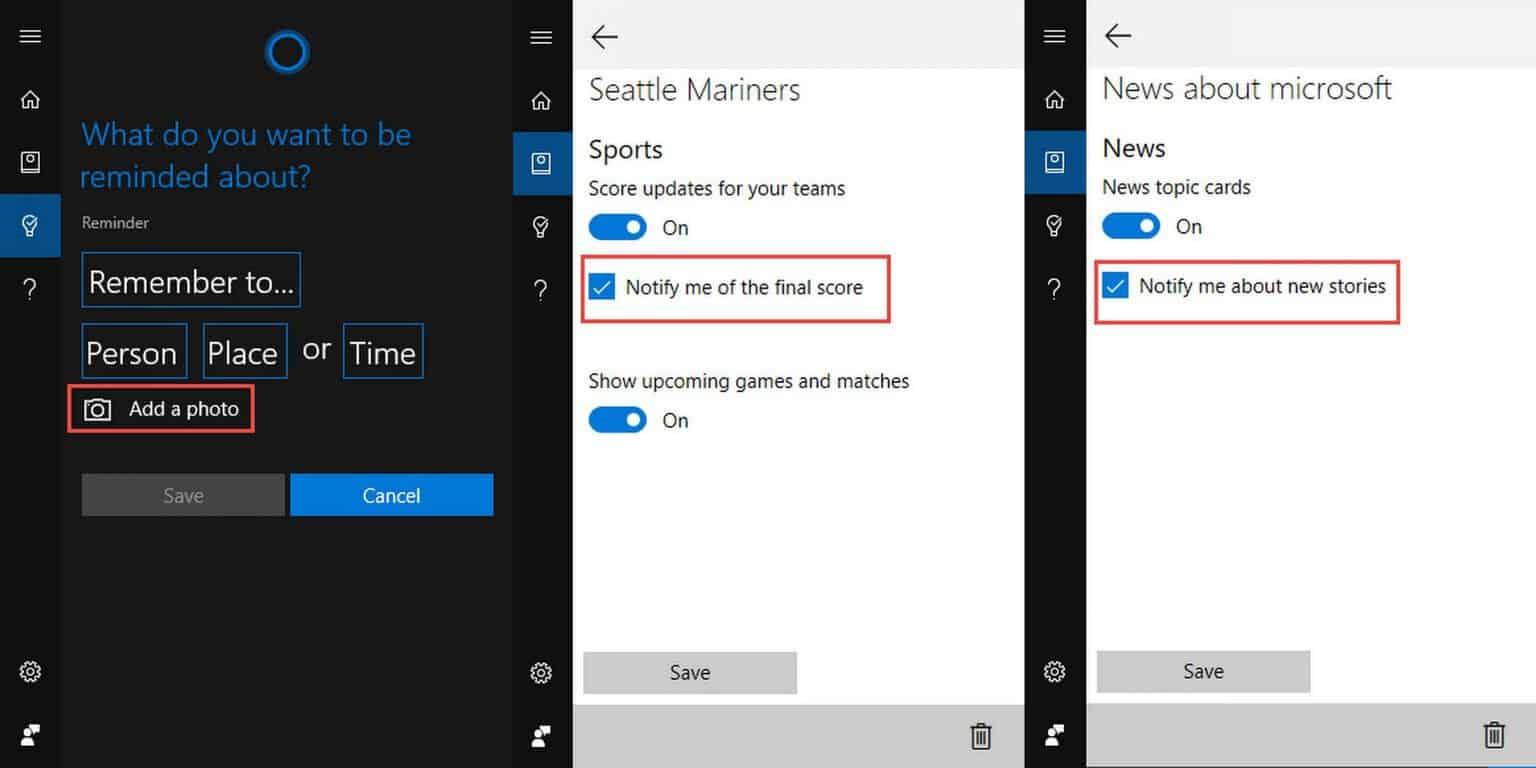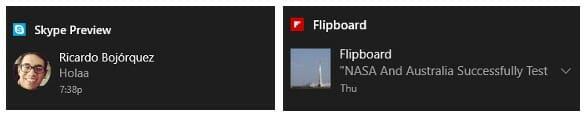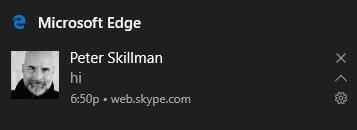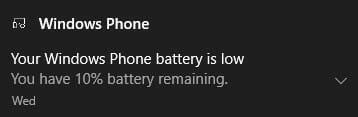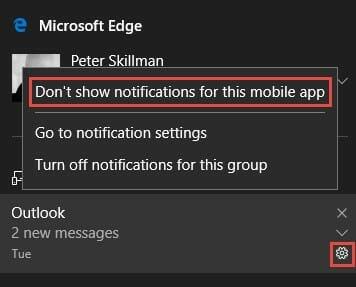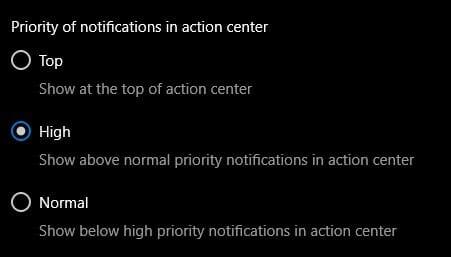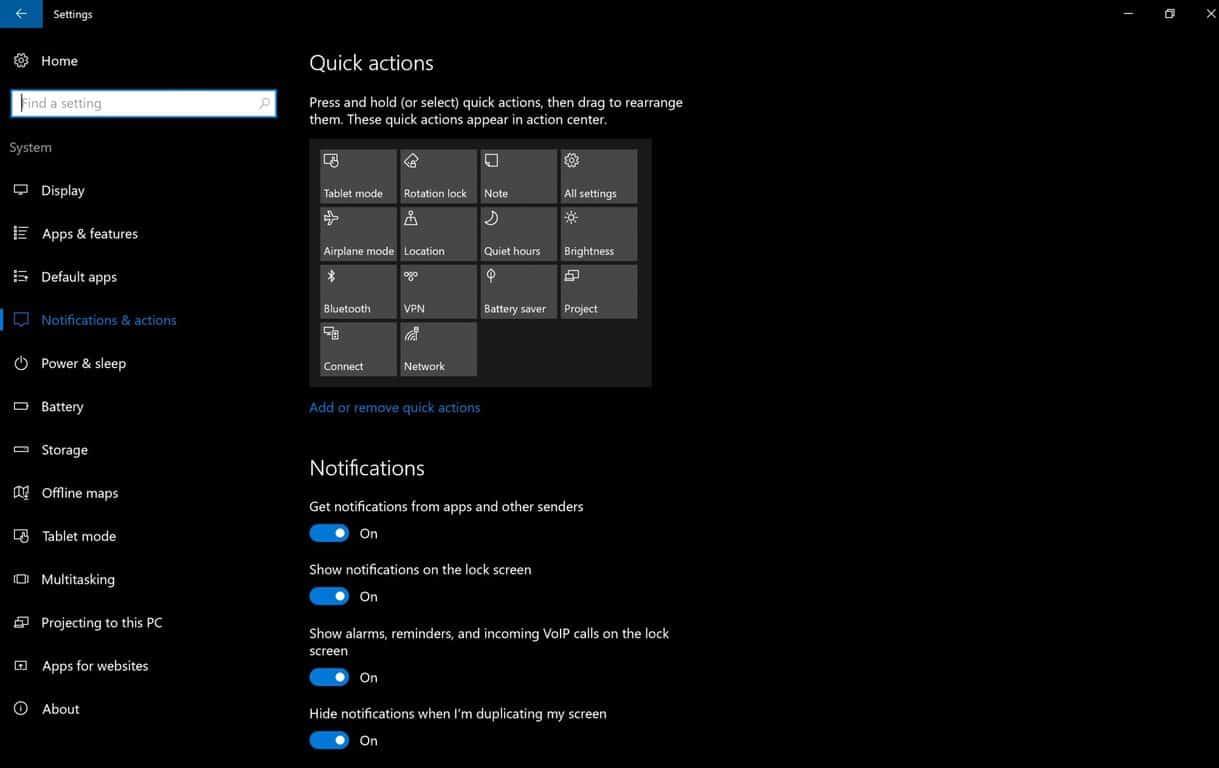Med Windows 10 Jubilæumsopdateringen, der kommer senere i næste måned, vil Windows 10 Action Center være mere end blot et sted at gå hen for at se dine mistede meddelelser. Handlingscentret vil være et sted, du kan gå hen for at se, hvad der er vigtigst for dig, og alle de ting, du skal gøre på din dagsorden.
Windows 10 Anniversary Update vil bringe en række forbedringer til Action Center for at gøre notifikationer mere relevante og mere strømlinede end nogensinde før. På Build 2016 afslørede Microsoft flere af disse nye funktioner til Action Center. For dem, der er en del af Windows Insider-programmet på Fast and Slow-ringene til Windows 10 Preview builds, har du allerede adgang til disse funktioner; ikke-Windows Insider-brugere vil få adgang til disse funktioner som en del af Windows 10 Anniversary Update, der kommer i slutningen af juli, eller muligvis begyndelsen af august.
Microsoft deler nogle nyttige tips om, hvordan du bruger de nye funktioner, der er tilgængelige i Action Center. Windows Insiders kan dele deres feedback gennem Feedback Hub under “Start og Action Center”, mens alle andre skal vente på Windows 10 Jubilæumsopdateringen.
Nyttige tips til Windows 10 Action Center
Konfigurer Cortana ved at logge ind på din Microsoft-konto. Når du er logget ind, kan Cortana oprette forbindelse og synkronisere dine Outlook-kontakter, kalender og indstille påmindelser om vigtige ting i dit liv. Du kan endda konfigurere fotopåmindelser ved hjælp af Cortana. Derudover er Cortanas notesbog et nyttigt sted at gå til opsætningsmeddelelser for nyhedsopdateringer på dit yndlingssportshold eller holde dig opdateret med dine yndlingsnyhedsemner. Gør dette ved at tilføje emner og teams og aktivere afkrydsningsfeltet for meddelelser.
Download dine yndlingsapps (der er tilgængelige). Mange Windows 10-apps har funktionsrige meddelelser.Flipboard, Skype UWP Preview og Facebook er nogle eksempler med flere Windows 10-apps derude, der også har denne funktionalitet. Microsoft er allerede bekræftet i at arbejde på at bringe Snapchat til Windows 10 Mobile, så det kan være muligt, at en universel Snapchat-app også kommer til platformen.
Brug Microsoft Edge til at få webmeddelelser fra dine yndlingswebsteder. Hvis du er interesseret i at indstille denne Windows 10 Action Center-funktion, skal du åbne Microsoft Edge, besøge et websted, der understøtter webmeddelelser (f.eks. web.skype.com, web.groupme.com). Log ind på webstedet, giv tilladelser, og du er klar til at gå. Så længe Microsoft Edge-browserfanen er åben, får du webmeddelelser fra det pågældende websted i dit Action Center.
Få telefonmeddelelser på din Windows 10-pc. Alt du skal gøre er at sikre dig, at du er logget ind på Cortana på begge enheder med den samme Microsoft-konto. Når det er gjort, bør du se dine telefonmeddelelser efterlignet på din Windows 10-pc, og du bør begynde at se din telefons meddelelser spejlet på din pc. Ud over Windows 10 til telefoner fungerer dette også til Android-enheder ved at downloade Cortana-appen på Android.
Windows 10 giver dig mulighed for også at kontrollere, hvordan du får dine meddelelser. Du kan vælge, om du vil videresende notifikationerne til din telefon, ændre notifikationsprioritetsniveauer, ændre app-notifikationer, ændre antallet af notifikationer og tilpasse hurtige handlinger. For at ændre dine meddelelsesindstillinger skal du gå til Cortana-indstillinger > Administrer meddelelser > Vælg din enhed. Du kan også klikke og holde meddelelsen nede for at få indstillingsmuligheden frem, om du vil se en meddelelse fra din mobilenhed eller ej.
For at ændre prioritetsniveauet for visse meddelelser, som fra din foretrukne Windows 10-app, skal du gå til Indstillinger > System > Meddelelser og handlinger > Vælg en app og vælg det prioritetsniveau, du ønsker; Normal, Høj eller Top. Windows 10-appen med den seneste meddelelse vises øverst i hver prioritetsgruppe for appmeddelelser.
Nu hvor du har valgt prioritetsniveauet for dine meddelelser, kan du vælge antallet af meddelelser, du vil se i Windows 10 Action Center. Standardantallet af meddelelser, som du ser i Windows 10 Action Center, er tre, men du kan ændre antallet af meddelelser til en, tre, fem, ti eller tyve. Hvis du vil ændre antallet af meddelelser, du ser i Windows 10 Action Center, skal du gå til Indstillinger > System > Indstillinger for meddelelser og handlinger og vælge en app fra listen. Hvis du slet ikke vil se nogen notifikationer, kan du vælge at slå notifikationer helt fra.
Fra skærmbilledet Indstillinger for meddelelser og handlinger kan du også ændre de hurtige handlinger, der vises i Windows 10 Action Center. Tilføj, fjern eller omarranger de hurtige handlinger, som det passer dig. Flere Windows 10 Action Center-tilpasningsfunktioner kan blive tilgængelige i den kommende Windows 10 Anniversary Update.
Hvis du er en Windows Insider og har feedback på det nuværende Windows 10 Action Center på Preview build 14372 eller til den kommende jubilæumsopdatering, kan du bruge Feedback Hub under “Start & Action Center.” På Twitter kan du kontakte Microsoft Windows Core UX Community Champion, Jen Gentleman, eller Microsoft General Manager for Windows Core UX, Peter Skillman.
FAQ
Hvordan kan jeg få mest muligt ud af mit liv?
I modsætning til den uendelige fortid og uendelige fremtid, er dit liv i virkeligheden kun et glimt i tid. Få mest muligt ud af hvert sekund. Lad være med at sidde og vente på, at der sker noget for dig.Gå efter det, du ønsker i dit liv. Når du har besluttet, hvad du vil, forfølge det.
Hvordan lever du dit bedste liv?
Find dit sted og dit formål. Dette er måske et af de sværeste skridt til at leve dit bedste liv, og mange mennesker tager hele deres liv for at finde deres formål. Mange mennesker indser det aldrig helt i løbet af deres levetid, men det er helt afgørende for at leve livet fuldt ud.
Hvordan kan jeg være mere beslutsom i mit liv?
Vær afgørende i dit daglige liv og i dine langsigtede mål. Lad ikke andre presse dig til at træffe beslutninger, der ikke er rigtige for dig. Hvis du ønsker at gå på college eller skifte karriere, så tænk grundigt over det, afvej dine muligheder og tag derefter en beslutning. Overvej derefter de skridt, du skal tage for at gøre disse ændringer til virkelighed i dit liv.
Hvordan får du din bedste ven til at lide dig?
Hvis du ønsker at gøre en bedste ven venlig, loyal, troværdig, hjælpsom, ærlig og bare være dig selv. Tak! Som bedste venner bør I deltage i hinandens sociale liv. Så hvis din nye bedste ven mødes med sine andre venner, så tøv ikke med at ledsage dem, hvis du er inviteret.
Hvordan kan jeg få en bedre dag i mit liv?
1. Foryng. Start med natten før ved at få nok søvn og forberede din dag. Før en dagbog for at arbejde gennem dine tanker. Fugt din krop og dit ansigt. Du vil vågne op frisk og klar til at have den bedste dag nogensinde.
Hvordan får du mest ud af livet?
Det første skridt til at få mest muligt ud af livet er at beslutte, hvad du håber at opnå. Hvad er det du ønsker? Der er ikke noget rigtigt eller forkert svar. Måske stræber du efter at udføre tilfredsstillende arbejde, der vil give dig mulighed for at tilføje værdi til verden. Måske leder du efter et tilfredsstillende forhold, der giver dig glæde.
Hvordan kan jeg forbedre mit liv på 100 dage?
Nedenfor finder du 60 små måder at forbedre alle områder af dit liv i de næste 100 dage. 1.Opret en “100 dage til at overvinde rod-kalender” ved at skrive en gruppe genstande ind, som du planlægger at rydde op hver dag i de næste 100 dage.
Hvordan får du mest ud af hver dag?
Her er 10 måder at få mest muligt ud af hver dag. 1. Vågn op tidligt. Tidlige morgener er stille, fredelige, produktive, energigivende… og min yndlingsdel af dagen. 2. Spis rigtigt. Den mad, vi putter ind i vores krop, bliver det brændstof, som det kører på. Vi gør klogt i at sikre, at det er den rigtige slags brændstof ved hvert måltid.
Hvordan får man en ven til at kunne lide dig?
Du skal forbinde dig meget dybere, hvis du vil vide, hvordan du får en ven til at kunne lide dig. Kom op med samtaleemner, der betyder mere end blot afslappet samtale. Få din ven til at tænke på dig, når du går hjem om natten. Jo mere de kan forbinde med dig på et dybere niveau, jo mere vil de begynde at kunne lide dig.
Hvordan får du din bedste ven til at blive forelsket i dig?
Sådan får du din bedste ven til at blive forelsket i dig 1 Det hårde arbejde er udført. Når det kommer til at få en pige til at forelske sig i dig, er det at skabe en følelsesmæssig forbindelse og en følelse af tillid og sikkerhed … 2 Sæt grænser. For at få hende til at gengælde din kærlighed, bliver du nødt til at begynde at sætte grænser. … 3 Kom i gang med at flirte. …
Hvordan stopper jeg med at få mine venner til at tro, at jeg kan lide andre mennesker?
Tal ikke om andre mennesker, du kan lide omkring dem. Hvis du kan lide din ven som meget mere end bare en ven, skal du stoppe med at få dem til at tro, at du kan lide andre mennesker. Du kan bare gøre dette som en måde at skjule, hvordan du føler, men det får dem bare til at tro, at du virkelig er til andre mennesker.
Hvordan kan jeg få folk til at ville være min bedste ven?
For at få folk til at ville være din bedste ven, kompliment dem og vær opmærksom på, hvad de siger, for at få dem til at føle sig specielle, når de er omkring dig. Når du taler med folk, så prøv at være sikker på dig selv ved at stå oprejst, smile og få øjenkontakt.